发布时间:2022-04-26 13: 17: 50
品牌型号:联想 ThinkBook 15
系统:Windows 10 家庭中文版
软件版本:Microsoft Word
word是我们日常办公中最常用的软件之一,word的文档的使用技巧很多,用好word能够大大提高我们的工作效率。今天的文章就来给大家介绍关于word组合图形相关的技巧,下面就一起来看看word组合图形按哪个键,word组合图形所选内容无效该怎么办。
一、word组合图形按哪个键
在word中插入多个图形形状, 执行“形状格式-组合”,就可以进行图形组合,下面将在windows 10操作环境下,使用联想ThinkBook 15设备和 Microsoft Word演示如何组合两个图形。
1、新建Microsoft word文档,在word中插入两个形状:
比如我想在word中插入一个圆柱形,那么可以分别插入一个椭圆形和长方形进行组合。
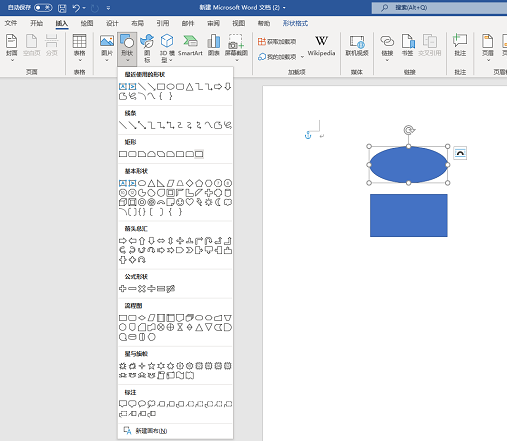
2、要想将两个图形组合在一起变成圆柱形,还需要将椭圆形拖到长方形上方,然后右键设置椭圆形置于顶层。
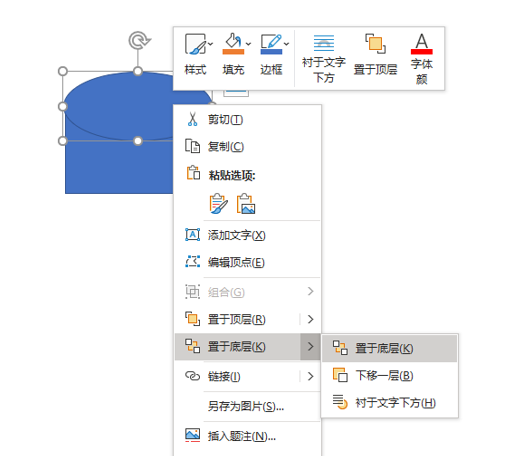
3、将两个形状同时选中,找到菜单栏上的形状格式,进行组合,如下图所示:
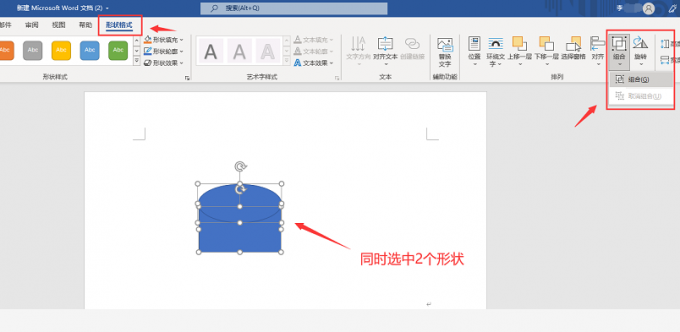
5、组合之后两个图形变成一个,可以对这个组合后的图形进行颜色填充、轮廓调整等设置。
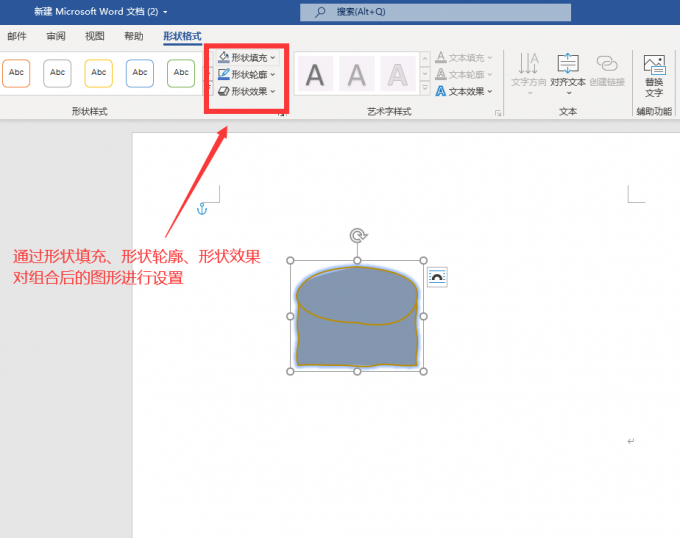
以上就是在word中对两个图形进行组合的方法,如果你想组合更多的图形或者图片,可以举一反三使用上面介绍的方法来操作。
二、word组合图形所选内容无效
有的时候在word中进行组合图形却发现所选内容无效,无法使用图形组合功能,这是因为插入的图片是嵌入型。“嵌入型”的图形无法同时被选中或组合的,所以解决方法就是修改图片的环绕类型,下面一起来看看具体的操作步骤。
1、先选中无法组合的图片,在图片格式里面将嵌入型换成其他任一的类型,比如紧密型环绕。
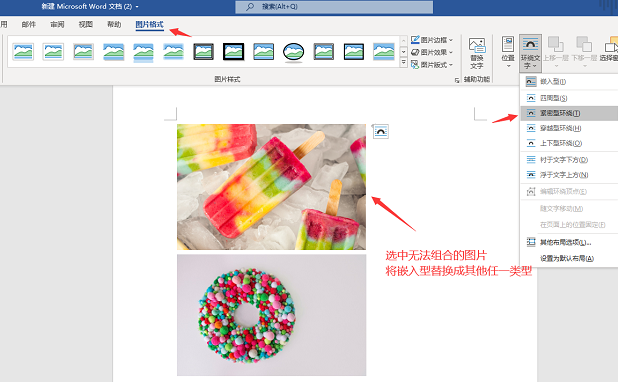
2、设置完成后,再使用上面介绍的组合图形方法,将两张图片拖拽至合适的位置,执行组合操作即可。
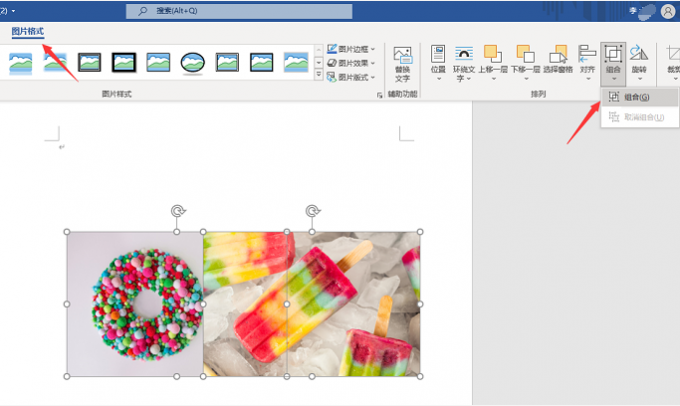
三、word图形轮廓线怎么去除
在word中插入的图形都是默认有轮廓线的,那么如果不想要图形边缘有轮廓线该怎么操作呢,其实步骤很简单,下面就一起来看看word图形轮廓线怎么去除。
选中图形,在菜单栏找到“形状格式”,选中“形状轮廓”,展开之后将“无轮廓”的选项勾上就可以去除图形的轮廓线。
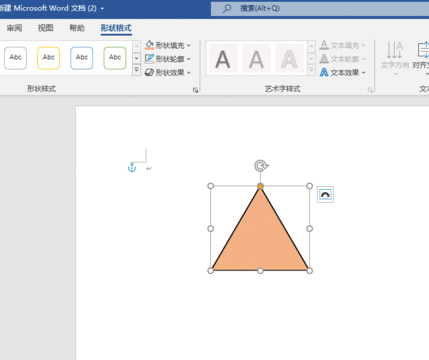
四、word图形里面添加文字之后看不见怎么办
为什么给在word中给图形添加了文字却看不见呢,这是因为文字被置于图形的底层,这时候只需要选中图形,右键选择“置于底层”就可以将文字显示出来,如下图所示:
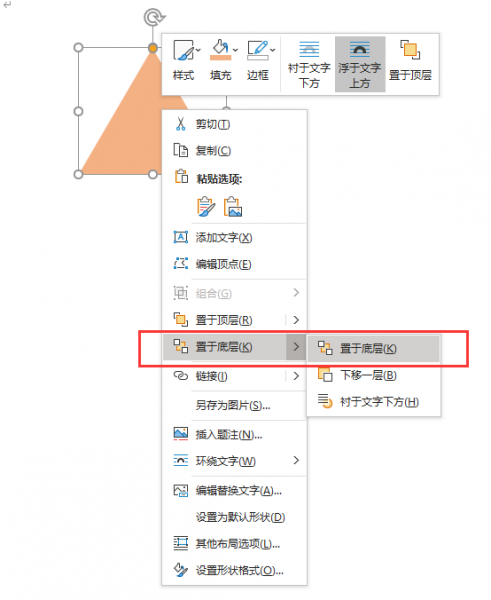
将文字显示出来之后可以使用前面介绍的方法,将文本框的轮廓线去除,再将文本框和图形进行组合,得到一个完整的带文字的图形。
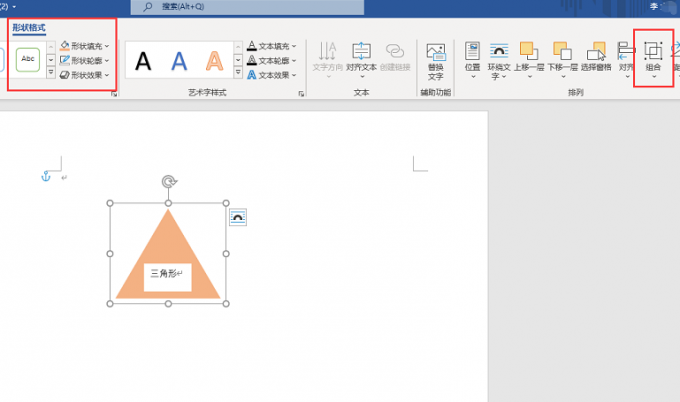
以上就是关于word组合图形按哪个键以及word组合图形所选内容无效该怎么办的相关介绍,其实word中除了图形还有很多的使用技巧,这些技巧都靠平时的积累,掌握的word技巧越多,在操作的时候越能提高效率,更多使用方法可以前往Microsoft 365中文网站查看。
作者:六六
展开阅读全文
︾
读者也喜欢这些内容:

Microsoft 365怎么使用待办事项 Microsoft 365如何共享日历
现在的工作节奏越来越快,有时候忙起来很容易忘记一些重要的事情,使用Microsoft 365中的待办事项功能,就能很好地解决这一问题,将计划做的事情清晰地罗列出来,方便随时查看和跟进,下面就带大家了解一下Microsoft 365怎么使用待办事项,Microsoft 365如何共享日历的相关内容。...
阅读全文 >

Office Plus如何为PPT添加注释 怎么编辑Office Plus中的PPT模板
在日常工作中,我们在制作PPT时会使用批注来解释相关知识点、强调重点内容,帮助客户更好地理解方案重点,然而在使用Office Plus创建PPT后,很多人不知道该如何添加注释。今天我们就来带大家了解一下Office Plus如何为PPT添加注释,怎么编辑Office Plus中的PPT模板的相关内容,一起来看看吧!...
阅读全文 >

Word如何编辑图片 Word编辑图片后文字乱了怎么办
职场中,我们经常通过Word来处理文档时,有时候需要在文档中插入一些配图,为了使文档风格统一、图片大小符合要求,我们会根据需要调整图片,该如何在Word如何编辑图片,Word编辑图片后文字乱了怎么办?今天就和大家分享一些Word中常用的图片处理技巧,一起来看看吧!...
阅读全文 >

Word试卷排版怎么排 Word试卷密封线怎么做
老师们在出试卷的时候一般都会使用Word来编排,好的排版能让卷面整洁方便阅卷和打分。那么用Word怎么给试卷排版呢?今天的文章就来给大家介绍Word试卷排版怎么排,Word试卷密封线怎么做。...
阅读全文 >